wps表格如何标注表格中的重复数据
2023-01-04 13:11:48作者:极光下载站
众所周知在wps软件中可以找到各种各样的功能,来简单快速的解决编辑问题,用户从中也收获到了不错的使用体验,多wps软件不仅有着丰富强大的功能,还有着其它热门办公软件的支持,让用户可以编辑不同类型文件的同时,还可以利用相关的功能来解决编辑问题,因此wps软件一直受到了用户的欢迎,当用户在编辑表格文件时,不可避免的需要整理表格数据,在整理数据的过程中难免会遇到重复出现的数据,用户想要将其标注出来,应该怎么操作呢,用户需要在wps软件中找到重复项选项并使用其中的设置高亮重复项选项即可重复数据标注出来,详细的操作方法就让小编来向大家介绍一下吧,一定可以解决好大家的问题,希望用户能够喜欢。
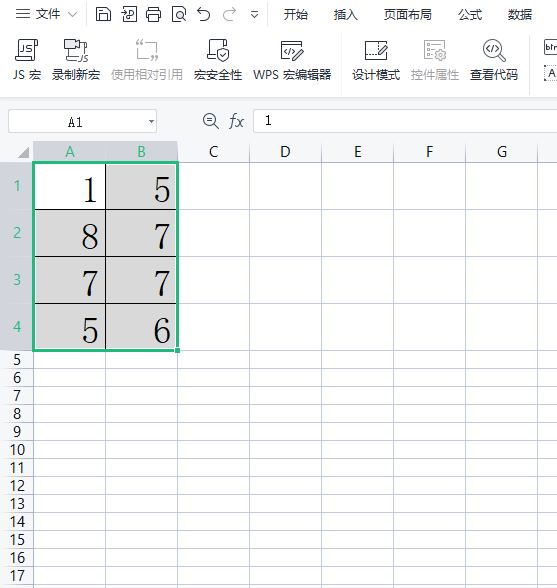
方法步骤
1.用户在电脑桌面上点击wps软件,进入到编辑页面上来选中表格数据
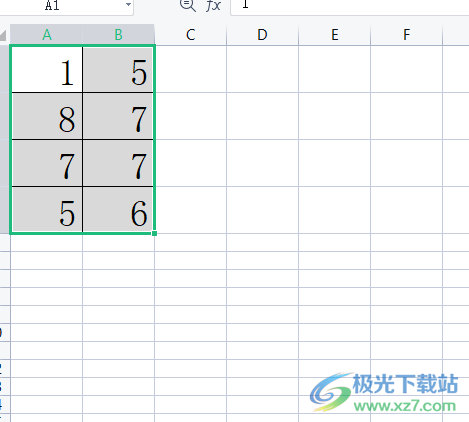
2.接着点击位于菜单栏中的数据选项,在显示出来的选项卡中用户选择重复项选项

3.将会拓展出相关的下拉菜单,用户直接点击位于首位的设置高亮重复项选项
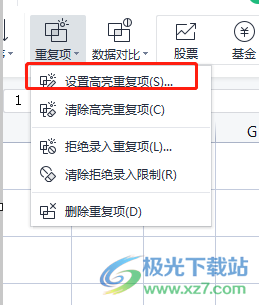
4.这时会打开高亮显示重复值窗口,用户选择好高亮的数据范围后按下确定按钮
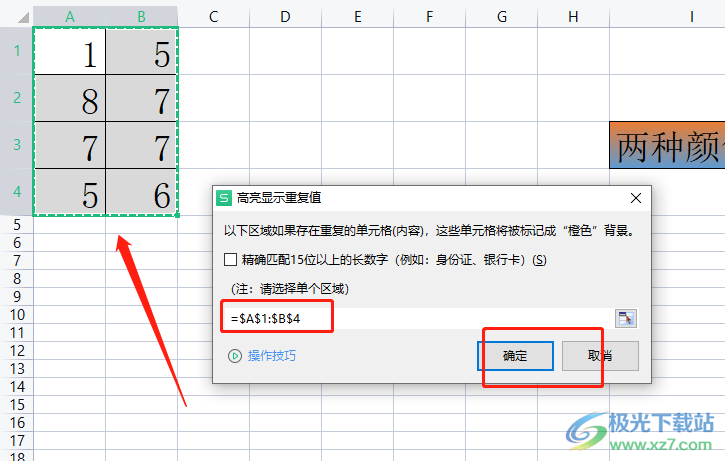
5.最后在编辑页面上就可以看到表格中的重复数据被标注出来了,效果如图所示
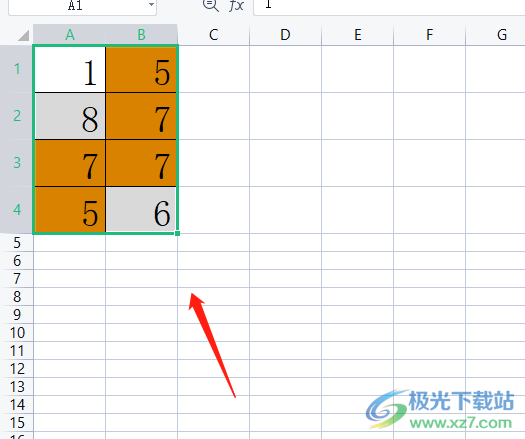
6.用户还可以根据自己的需求来取消标注,直接字重复项的下拉菜单中点击清除高亮重复项选项即可
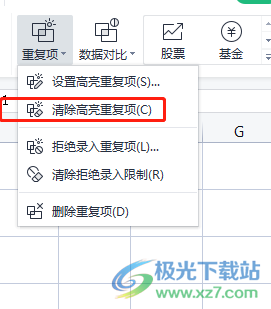
用户在wps软件中可以编辑表格文件,有时在整理数据的过程中需要将重复数据显示出来,这就要用户在软件中找到重复项选项,并使用其中的设置高亮重复项选项来标注出来,整个操作方法是很简单的,所以感兴趣的用户快来看看小编整理出来的教程吧,简单操作几步即可标注出重复数据,用户还可以将标注出来的重复数据取消高亮。